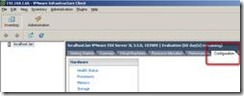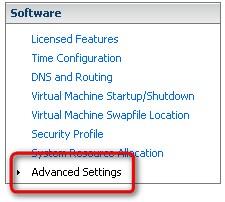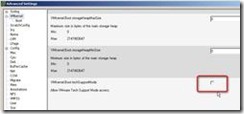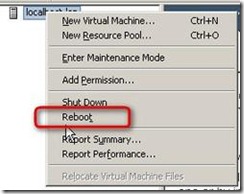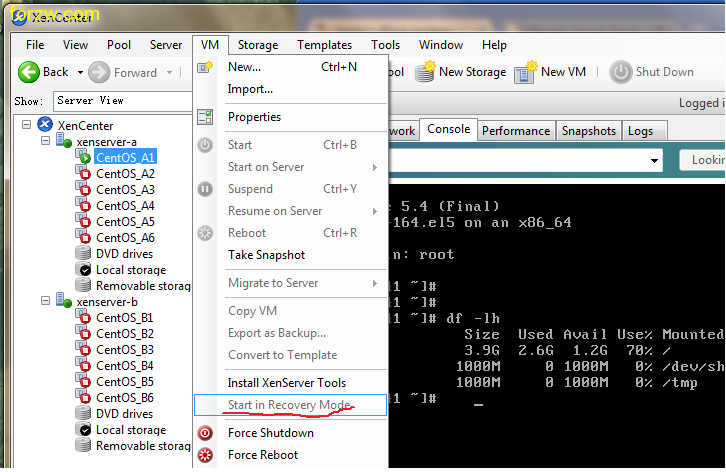Gartner今日发布2010年十大技术与趋势,这一结果将影响众多企业的战略部署.
Gartner公司定义了未来三年将对企业产生潜在重大影响的战略技术.这些重大影响的因素包括使IT或业务中断的高潜在风险、对美元主要投资的需求,或是延迟采用的风险.这些技术将影响企业的长期计划和项目行为.他们可能具有战略意义,因为他们已经成熟到可以拓展市场应用或已从早前的部署中获得战略优势.
Gartner公司副总裁兼著名分析师David Cearley表示:“企业应该针对这些因素提出关键问题并作出审慎的决策,并将其纳入未来两年的战略规划进程.但这并不意味着需要采用或投资全部技术.他们需要决定哪些技术将帮助或改善他们各个业务的行为.”
2010年十大战略技术包括:
云计算:云计算是一种以提供商向客户提供各种IT功能为特征的计算模型.可以用各种方式采用以云为基础的服务来开发应用或解决方案.采用云资源不会省却 IT解决方案的成本,但是会重新设置或降低其他的成本.除此之外,采用云服务的企业将越来越多地作为云提供者并为客户和业务伙伴提供应用、信息及业务流程服务.
高级分析:优化和模拟使用分析工具和模型,在流程应用和执行之前、期间和之后研究替代结果和方案,来最大化业务流程和决策效应.这可看作是支持业务决策的第三步.无论是通过客户关系管理(CRM)或企业资源规划(ERP)或其他应用程序,固定的规则和政策让位于在正确时间从正确信息所作出的更明智决定.新的方法是提供模拟、预测、优化和其他分析,而不是简单的信息,从而使每一个业务流程的行为决策更加灵活.新方法着眼于未来,预测未来将会发生什么情况.
客户端计算:虚拟化为包装客户端计算应用和功能带来新的方法.因此,一个特定的PC 硬件平台以及操作系统平台的选择已经变得不那么重要.企业应积极建立5至8年的战略客户端计算的发展蓝图,对设备的标准、所有权和支持方法、操作系统和应用产品的选择、部署和更新,以及管理和安全计划进行规划,从而管理设备的多样性.
绿色IT: IT可以实现许多环保行为.IT的使用,特别是白领阶层对IT的使用,可以极大加强企业的环保实践.普通的环保行动包括使用电子文档、减少出差和通信的使用.IT还提供了可以供企业其他成员使用的分析工具,降低了运输物品对能源的消耗以及其他碳管理活动.
重塑数据中心:过去,制定数据中心的规则非常简单:计算现有的数据量,估算未来15 至20年的增长量,然后建立一个与之相符的数据库.而新建的数据中心往往拥有庞大的空闲空间、足够的动力和不间断电源(UPS),及水和空气冷却,且大多是空闲的.但是,如果企业采用POD方法建设和扩张数据中心,成本将会变得很低.如果一个数据库的生命周期需要9,000平方英尺的空间,然后以此设计场地,但只建设满足未来5至7年的需要.削减运营费用对大多数客户来说是整体IT开销的一个普通部分,可用以腾出资金投资其他项目或是IT和业务本身.
社交化计算:工人不想在两个截然不同的环境工作——一个是为自己本身的工作(无论是个人或团体),另一个是访问“外部”的信息.企业要着眼于社交软件和社交媒体的使用,并集成外部的企业赞助和公共社区.不要忽视社交角色的重要性,它能使社区团结在一起.
安全—活动监控:传统上,安全的重点是放入围栏防止外部入侵,但现在它已演变为监测活动和确定以前曾经丢失的模式.信息安全专家面临着从持续不断的离散活动流量中检测出恶意行为的挑战,这些活动通常来自一个授权的用户且来源于多个网络、系统和应用资源.同时,安全部门面临着要求提供越来越多的注册分析和报告这一日益增长的需求,以支持审计要求.各种各样的免费(有时是重叠)监测和分析工具可帮助企业更好地发现和调查可疑的活动——常常伴随着实时报警或交易干预.通过了解这些工具的长处和弱点,企业可以更好地使用它们来保护企业并满足审计要求.
闪存:闪存现在已经不是新鲜的技术了,但它正逐渐转变为存储设备中的新亮点.闪存是一种半导体存储器件,用户已经从USB记忆棒和数码相机记忆卡熟悉了它的使用.它速度远远超过旋转磁盘,但是价格相当昂贵.现在这一差距正在缩小.在价格下降的同时,这项技术在最近几年经历超过百分之百的复合年增长率,且越来越成为许多科技领域,包括消费电子设备,娱乐设备和其他嵌入式IT系统的战略.此外,它提供了一个在服务器和客户端计算机间存储层级的新层,包括空间、热、性能和可靠性的关键优势.
虚拟化的可用性:虚拟化早在前几年一直被列入战略技术的名单.它今年出现在名单上是因为Gartner公司强调了其中的一些新元素,例如具有长远影响的可用性实时迁移.实时迁移是一个正在运行的虚拟机(VM)在其操作系统和其它软件运行时所做的运动,如同他们仍然在原来的物理服务器上一样.这需要通过复制源和目标VM间的物理存储,然后,在源机器完成一条指令执行的某个瞬间,下一条指令开始在目标机器上执行.
但是,如果内存复制无限持续下去,而指令执行仍在源VM,源VM下一条指令的故障将出现在目标机器上.如果目标VM发生故障,只需选择一个新的目标开始无限迁移,从而提高可用性.
它的关键价值在于用各种离散机制取代了单一的“拨号”,因此在使用相同的机制,并允许设置根据要求迅速改变的情况下,可以设置从基线水平到容错能力可用性的任何等级.因此省去了昂贵的高可靠性硬件与故障转移群集软件,甚至容错硬件,但仍满足可用性需求.这才是削减成本、降低复杂性,以及提升需求变化灵活性的关键.
无线应用:截至2010年底,在融合了移动性和网络的丰富环境下,12亿人将携带拥有强大移动商务功能的手机.尽管市场有限且需要独特的编码,现在已经有成千上万如苹果iPhone平台类的应用.它可能需要更新的版本灵活地应用在PC和微型系统上,但如果操作系统界面和处理器架构是一样的,这有利于创造一个庞大的移动应用程序的可用性.
Gartner公司副总裁兼著名分析师Carl Claunch表示:“该十大技术应作为一个出发点,企业应该以此根据他们所在的行业、独特的业务需求以及技术采用模式来做出调整.当作出对公司正确的决定时,决策可能与某一项技术没有任何关系.在其他情况下,将以现在的比例持续对技术进行投资.在另一些情况下,这些决定可以检测/引导或更积极地采用/部署该技术.”